Pour tester ce service , j’ai pris la période gratuite de 14 jours. Lors de l’inscription il me demande un numéro de carte de crédit ou le mode paypal. Etant un peu réticent sur mon numéro de carte je test avec Paypal.Sans plus d’explication mon compté est créé et je reçois mes identifiants par mail, je me connecte et télécharge le logiciel Usenext (disponible aussi pour Linux et MacOs)
Au bout de quelques minutes vous recevrez un mail qui contient un lien pour activer votre compte. Coût 1 € par paypal. Ensuite vous recevrez par mail vos codes d’authentification pour télécharger sur les forums.

L’installation étant des plus classique celle-ci ne sera pas détaillée.
Voyons maintenant le paramétrage du logiciel :
Au premier démarrage du logiciel vous arrivez sur cette page
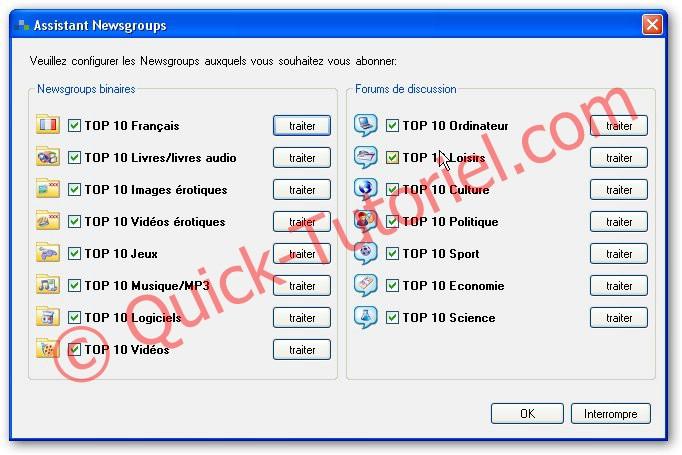
Dans la fenêtre suivante « Assistant Newsgroups », on vous demande de sélectionner des groupes de discussion qui vous intéressent particulièrement. La structure du Usenet n’ayant quasiment pas changé depuis les années 70, on appelle aujourd’hui encore le choix d’un forum de discussion « s’abonner« . Cependant, cela n’engendre aucun frais supplémentaire. Il faut s’abonner aux groupes de discussion afin de pouvoir afficher les contenus lors de la recherche dans les groupes de discussion. Le bouton « Traiter » vous permet de constituer votre propre classement des premiers 10 meilleurs groupes de discussion.
Si vous cliquer sur Traiter vous voyer les forums les plus actifs, par exemple le TOP 10 Français donne
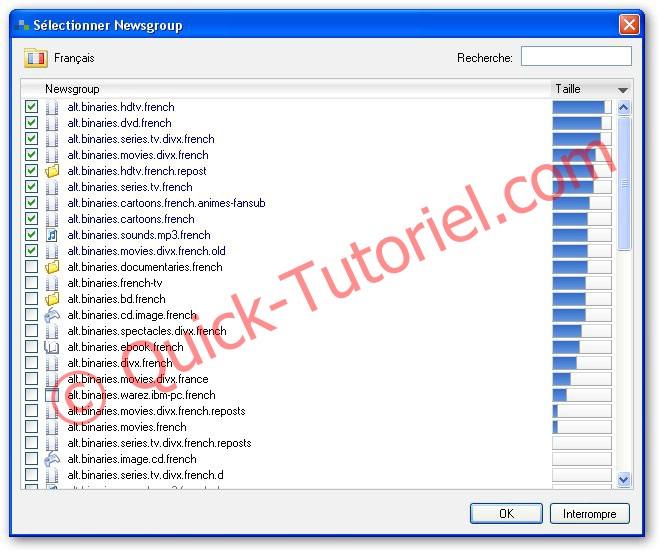
Je laisse les choix par défaut et clique sur OK. L’interface du logiciel s’ouvre
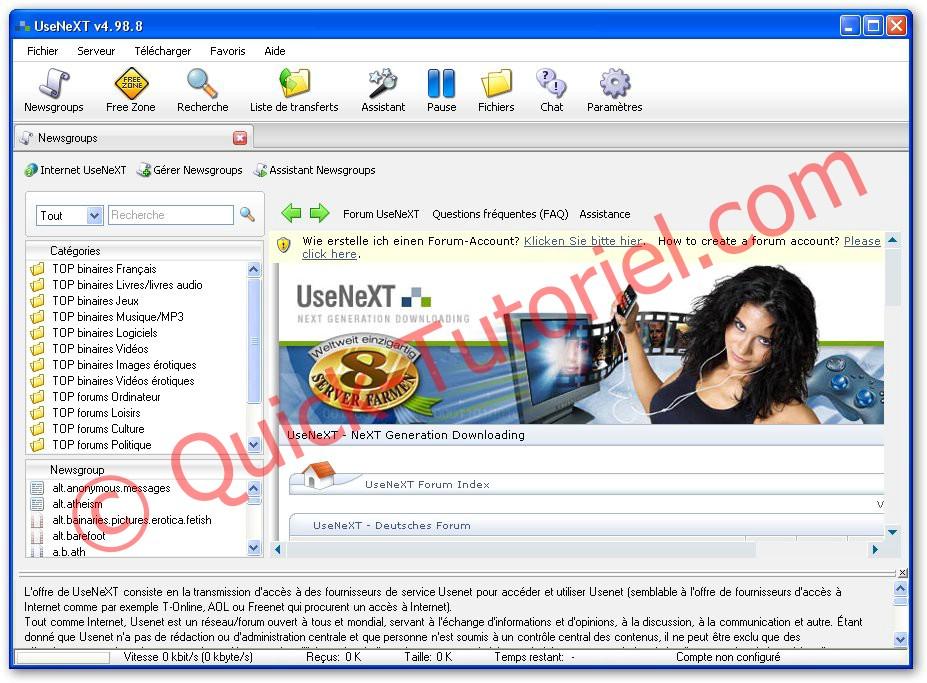
Après la configuration, vous vous trouvez automatiquement dans la zone groupes de discussion/ catégories UseNeXT et recherche de fichiers.
Plusieurs possibilités sont ici à votre disposition pour chercher des fichiers sans la fonction de recherche se trouvant dans la barre de menus supérieure. Le Top 10 des groupes de discussion que vous avez sélectionné au préalable dans l’assistant du forum de discussion qui s’affiche dans la rubrique « catégories ». Juste en dessous se trouvent les différents groupes de discussion de chaque catégorie du Top10 que vous avez choisie.
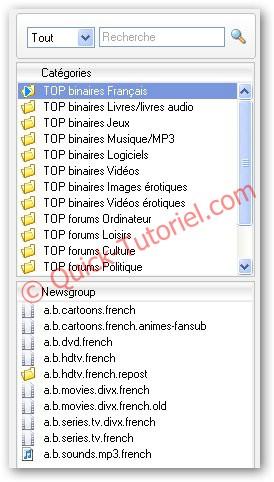
Cliquez sur une catégorie du classement, une fenêtre s’ouvre avec les derniers fichiers se trouvant dans la catégorie choisie. Le choix « meilleurs groupes de fichiers » affiche les groupes de fichiers les plus appréciés sélectionnés sur la base des commentaires d’évaluation des différents groupes de fichiers et marqués à l’aide d’étoiles **** placées devant le nom du fichier.
Biensûr, vous pouvez classer les fichiers par évaluation, par date, taille, … simplement en cliquant sur le champ idoine, sur la figure ci-dessous les fichiers sont classés par Date.
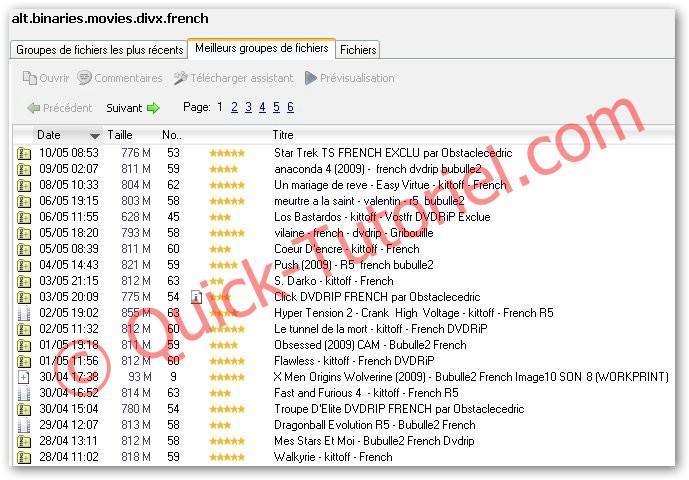
Afin de limiter la recherche de fichiers, saisissez par exemple lors de la recherche « The Unit » et sélectionnez par exemple le newsgroup a.b.series.tv.divx.french pour trouver la série américaine « The Unit ».
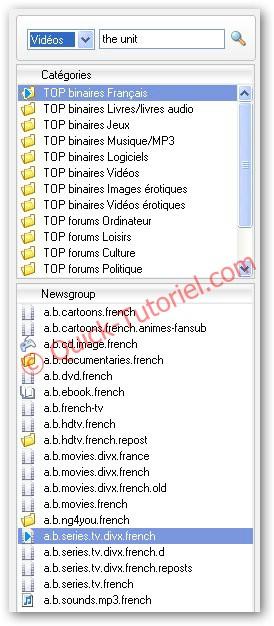
Résultat de la recherche après quelques secondes
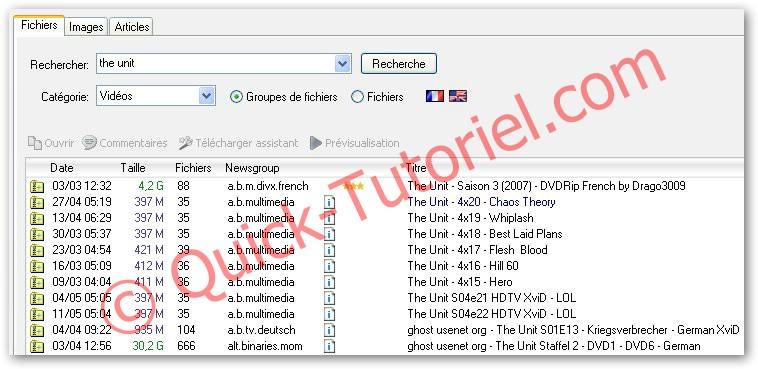
Après avoir vu le principe de base, passons aux options et au paramétrage de notre compte. Pour cela aller dans Serveur → Paramètres → Compte
Attention vous devez recevoir 3 mails de confirmation
- 1 mail avec votre code d’accès ou site web (gestion du compte)
- 1 mail avec vos codes d’accès aux newsgroup (avi-xxxxxxx-xxx)
- 1 mail d’activation de votre compte (tant que vous n’avez pas reçu ce mail le code envoyé ne sera pas validé par le logiciel UseNext)
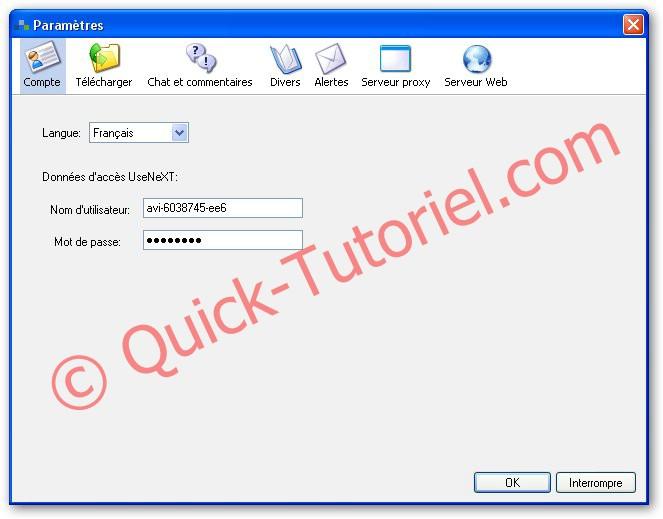
Dans la rubrique « Compte UseNeXT », vous pouvez de nouveau saisir ou vérifier votre nom d’utilisateur et votre mot de passe. Veuillez utiliser pour ce faire les données d’accès contenues dans le courriel « Données d’accès logiciel UseNeXT ». Nom d’utilisateur: avi-xxxxxx-xxx / mot de passe: xxxxxx. Veillez lors de la saisie des données d’accès aussi à respecter les majuscules/minuscules.
Onglet Télécharger
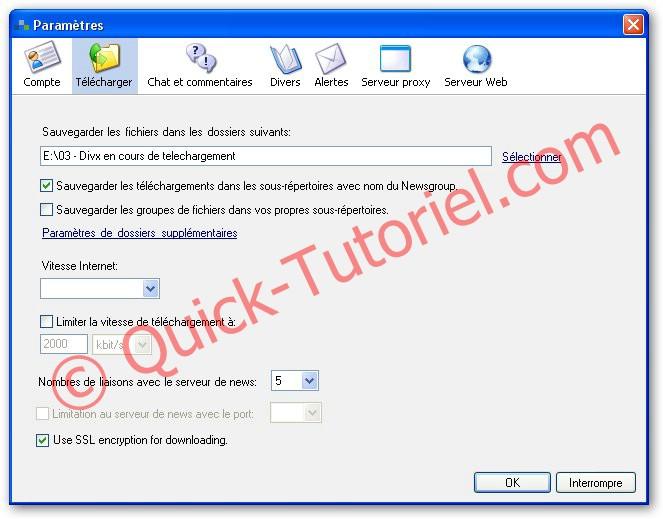
Vous pouvez ici définir le répertoire cible de vos téléchargements et effectuer plusieurs autres paramétrages.
Si l’option « Limiter la vitesse de téléchargement » est cochée, décochez-la afin de pouvoir télécharger en utilisant toute la bande passante. La fonction est utile lorsque vous téléchargez via UseNeXT mais souhaitez effectuer d’autres opérations en ligne simultanément. La vitesse de téléchargement est indirectement aussi dépendante du nombre de connexions au serveur de News paramétré. Vous pouvez vous imaginer ces connexions comme des « canaux de transmission » vers les serveurs UseNeXT. Un nombre plus important de connexions peut augmenter la vitesse de téléchargement. Cependant, un nombre plus élevé de connexions simultanées nécessite aussi davantage de puissance de calcul de la part de votre ordinateur.
Vous pouvez cocher Use SSL encryption for downloding pour crypter vos téléchargements et les rendre indétectables.
Onglet Divers
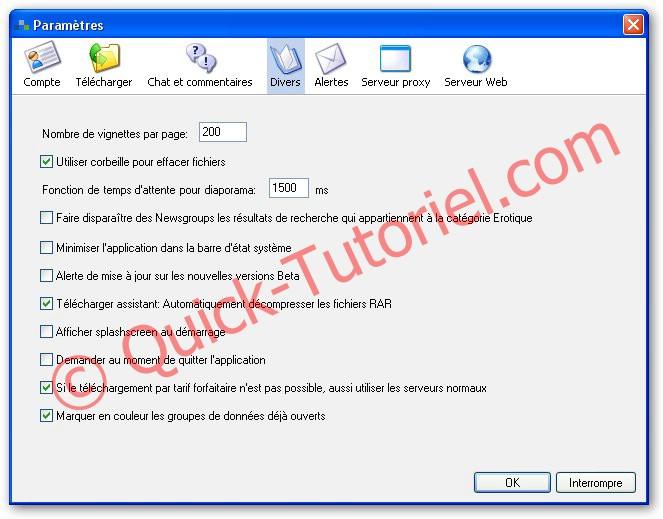
Pour les utilisateurs de la période d’essai: vous avez la possibilité de télécharger 5 GB en mode « haut débit » (high-speed). De plus, après seulement quelques minutes, vous pouvez télécharger en mode « téléchargement gratuit » (free-download) jusqu’à 150 GB gratuits.
Afin d’utiliser le mode « téléchargement gratuit » (free-download), veuillez cliquer sur la fonction « Paramètres » dans le logiciel et sur l’onglet « Divers » puis veuillez ensuite désactiver l’entrée suivante « Si le téléchargement par tarif forfaitaire n’est pas possible, utiliser les serveurs normaux » puis activez le mode « free-download ».
Vous pouvez passer d’un mode à un autre très rapidement, en cliquant sur les boutons en haut à droite.
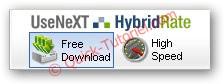
Onglet Serveur Proxy
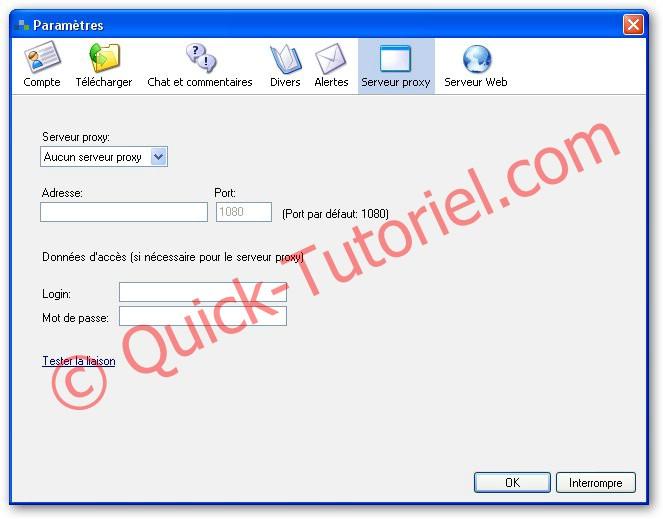
Au cas où vous vous trouviez derrière un proxy, vous pouvez ici procéder aux paramétrages du serveur proxy:
Veuillez consulter le manuel de votre serveur proxy (ou du routeur, s’il tient lieu de proxy) pour savoir quels paramétrages vous devez effectuer ici.
Veuillez vous assurer d’abord du type de proxy que vous utilisez (Socks4 / Socks5 / HTTP) et saisir alors l’adresse IP du serveur proxy. Saisissez ensuite le port par lequel le proxy émet et réceptionne. Dans les cases « Nom d’utilisateur » et « Mot de passe », saisissez les données d’accès correspondantes si nécessaire.
Comment télécharger d’un fichier
Pour télécharger une vidéo, sélectionnez celle qui vous intéresse puis ensuite double cliquer dessus un autre onglet apparaît
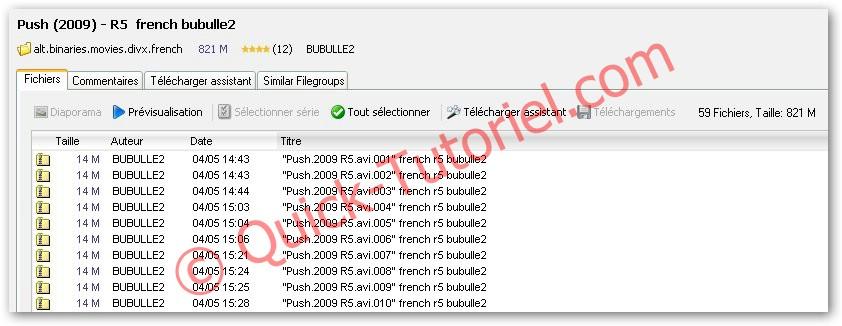
- Onglet Fichiers : liste tous les fichiers de la vidéo, généralement coupé en plusieurs fichiers de petite taille par exemple ici 14 Mo
- Onglet Commentaires : Commentaires sur la vidéo avec une note sur la qualité de celle-ci
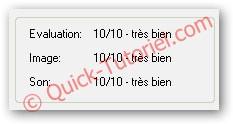
- Onglet Télécharger assistant : Permet de lancer le download du fichier d’un coup
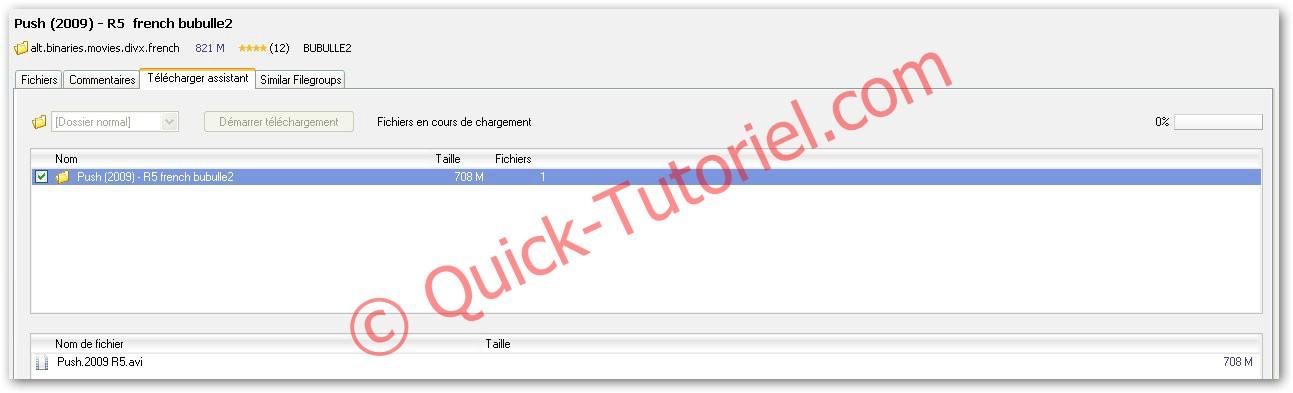
Cliquer sur Démarrer le téléchargement et le téléchargement commence.
En bas dans la barre des tâches vous avez la vitesse, la quantité de données reçue, la taille du fichier ainsi que le temps nécessaire pour le téléchargement et votre de quota de téléchargement en mode high Speed.

Pour afficher tous les download en cours, cliquer sur « Liste des Transferts »


La principale difficulté est de retrouver un fichier, malgré le moteur de recherche intégré (le nom des films n’est pas toujours évident). Pour pallier à ce désagrément je vous conseille de vous abonner à BinNewZ France qui est le 1er référenceur de newsgroup (Vous pouvez vous abonner par flux RSS comme ça vous avez les dernières nouveautés, puis ensuite récupérer le nom du fichier, de l’auteur ou du newsgroup puis faites une recherche dans le moteur de recherche intégré)
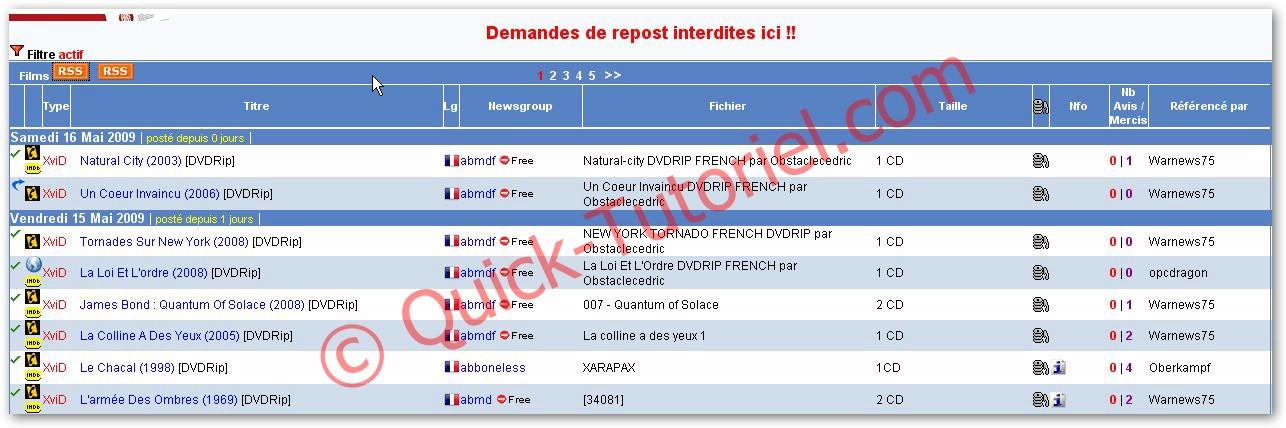
Pour la résiliation, je vous conseille d’arrêter votre abonnement gratuit 2-3 jours avant (Vous pouvez continuer à télécharger quand même jusqu’à la date butoir). Connectez-vous sur le site et suivez la procédure de résiliation.

That’s All.
Difficulté :

Modification : -
Crédits : -

Autre(s) article(s) intéressant(s):

